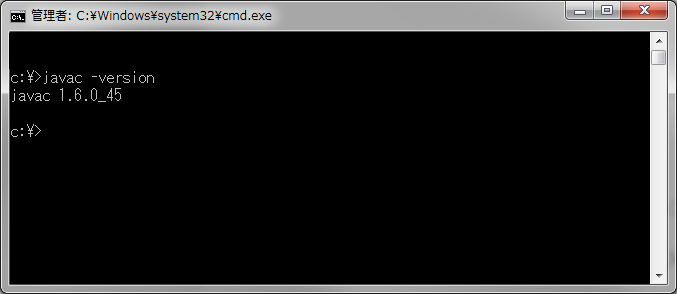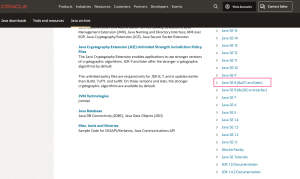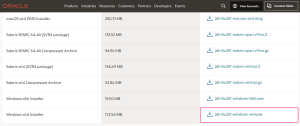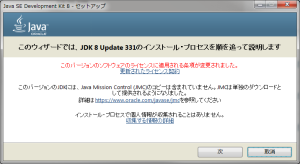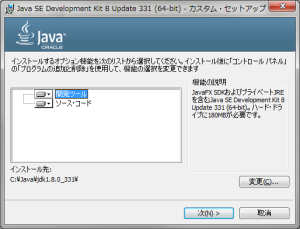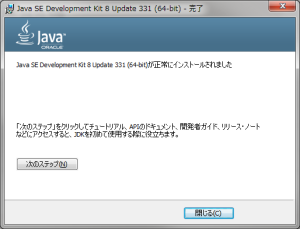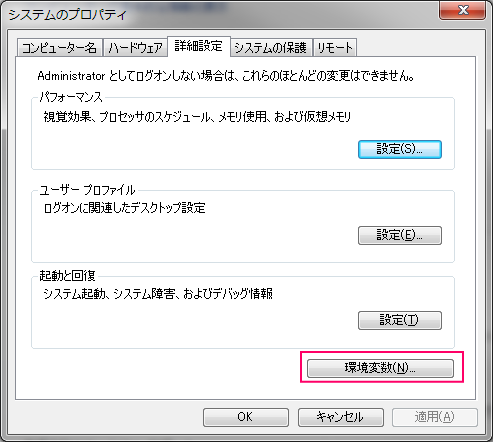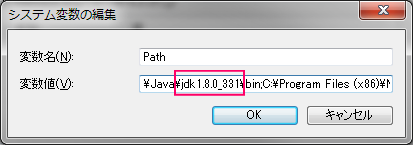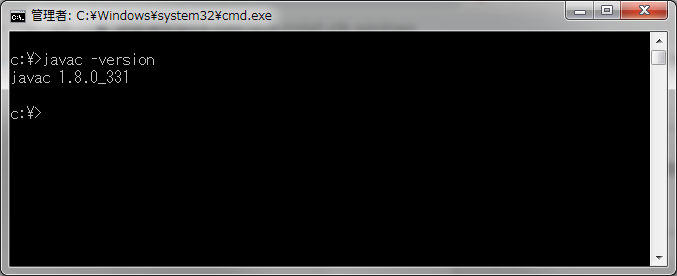しばらくJavaのバージョンアップを実施してなかったのでバージョンアップ時の手順をメモしておきます。
今回はJava 1.6.0_45 ⇒1.8.0_331へバージョンアップしてみます。
※2022年5月時点でJavaの最新バージョンは18ですが開発で使用してるのは8なので今回最新版にはしてません。
jdkのダウンロード
- Oracleの「Javaアーカイブ」ページからダウンロードする事が可能です。
ダウンロードする場合Oracleアカウントが必要となります。
⇒Oracle Java Archiveページ
jdkのインストール手順
- インストールする前にまずは現在適用されているJavaのバージョンを確認します。コマンドプロンプトの画面で「javac -version」と入力すれば現在適用されているJavaのバージョンを確認できます。

- OracleのアーカイブページでJavaのバージョンを選択します。今回は「Java SE 8(8u211 and later)」を選択します。

- 次にjdkのインストーラーを選択します。今回は64ビット版の「jdk-8u331-windows-x64.exe」を選択します。

- ダウンロードした「jdk-8u331-windows-x64.exe」を実行してセットアップ画面の「次」ボタンを選択します。

- インストール先を変更したい場合は変更ボタンから指定してから「次へ」ボタンを選択します。

- インストールが終了するの以下の画面が表示されるので「閉じる」ボタンを選択します。

- コントロールパネル ⇒ システム ⇒ システムの詳細設定から環境変更を設定します。

- システム環境変数の「JAVA_HOME」を選択しjdkをインストールしたフォルダを指定します。

- 次にシステム環境変数の「Path」を選択肢jdkのフォルダが指定されている箇所を変更します。


- 環境変数の設定が完了したら再度コマンドプロンプト画面でJavaのバージョンを確認して値が変更されていればバージョンアップ作業完了です。